エージェントのバージョンを確認する方法はありますか。
作成日:2021年1月5日 | 更新日:2023年6月20日
質問
エージェントのビルド/バージョンを確認する方法はありますか。
回答
エージェントのバージョンは、Endpoint Central (Desktop Central)コンソール画面上、またはWindows/Mac各エージェントから確認できます。
なお、エージェントの更新については、こちらをご覧ください。
(A) Endpoint Centralコンソール画面から確認する
- Endpoint Centralコンソール画面にアクセスし、Administrator権限のあるアカウントでログインします。
- エージェントタブ をクリックして開きます(管理対象 > 概要 が表示されます)。
Desktop Central 10.0.587以前は 管理タブ > SoM設定 > 管理対象 をクリックすると、上記手順と同じページを開きます。
- 「エージェントのバージョン」ウィジェットを確認します。
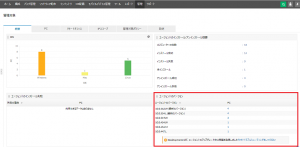
- エージェントの各バージョン毎の管理対象台数が表示されます
- エージェントのバージョンは、Endpoint Centralサーバーのビルド番号と同じか、ビルド番号より若干小さい数字 + アルファベット1字です。(参考: Endpoint Centralサーバーのビルド番号の数え方)
- アルファベットは、W=Windowsエージェント / M=Macエージェント / L=Linuxエージェント を指します。
- Windows / Mac / Linux各エージェントの最新バージョンには、「最新のバージョン」と表示されます。
管理対象台数の数字をクリックすることで、そのバージョンのエージェントがインストールされているコンピューターの情報が表示されます。
エージェントの自動更新に問題があった場合は、トラブルシューティングに関するアラートが表示されます。「今すぐトラブルシューティング」をクリックして実行します。
以上で、エージェントのビルド/バージョンを確認できます。
(B) Windows/Mac各エージェントから確認する
- Windows: 画面右下の通知領域 に表示されているエージェントトレイアイコンにを右クリック > エージェントの詳細(Agent Details)をクリックして開きます。
Mac: 画面上部のステータスメニュー に表示されているエージェントトレイアイコンをクリック > ManageEngine Endpoint Central Agent Details > エージェントの詳細 をクリックして開きます。
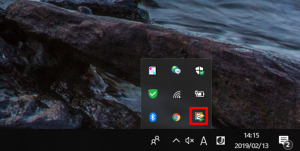

- エージェントのバージョンを含む、エージェント情報が表示されます。
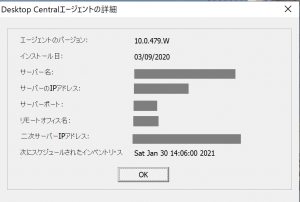
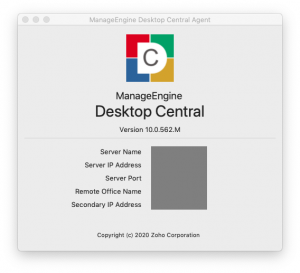
以上で、エージェントのビルド/バージョンを確認できます。
エージェント側で操作可能なその他の項目については、こちらのナレッジをご覧ください。
Endpoint Centralエージェントは、Endpoint Centralサーバーのアップグレードに合わせて自動的に更新されます。そのため、通常のご使用においては、エージェントのバージョンを意識する必要はございません。
- Endpoint Central サーバーと直接通信するエージェント: Endpoint Centralサーバーのアップグレード後のリフレッシュサイクルにおいて、各エージェントの更新が自動的に実行され、新しいビルド/バージョンエージェントがインストールされます。消費する帯域幅については、目安としてこちらをご覧ください。
- 配信サーバー: 複製ポリシーで定義された間隔で配信サーバーはEndpoint Centralサーバーと通信します。次の通信において配信サーバーの更新が自動的に実行され、配信サーバーが更新されます。
- 配信サーバー配下のエージェント: 配信サーバーの更新後のリフレッシュサイクルにおいて、各エージェントの更新が自動的に実行され、新しいビルド/バージョンエージェントがインストールされます。
なお、エージェント更新中にEndpoint Centralコンソールからスキャン等の何らかの操作を実行しようとすると、コンソール上に以下のメッセージが表示され、一時的に操作ができません。更新完了までお待ちください。
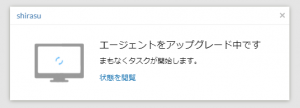
ただし、Endpoint Centralのバージョンアップによる大幅な仕様変更があった場合や、Endpoint Centralサーバーとエージェントの通信が長期にわたって実行されない場合、使用しているクライアント証明書の有効期限が切れている場合、Endpoint Centralエージェントの自動更新が長期間にわたって失敗し続けている場合においては、エージェントのバージョンを確認する必要があります(これらの場合においては、エージェントの再インストールが必要になる場合があります)。